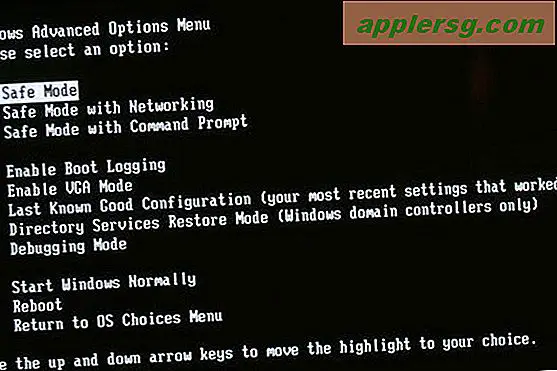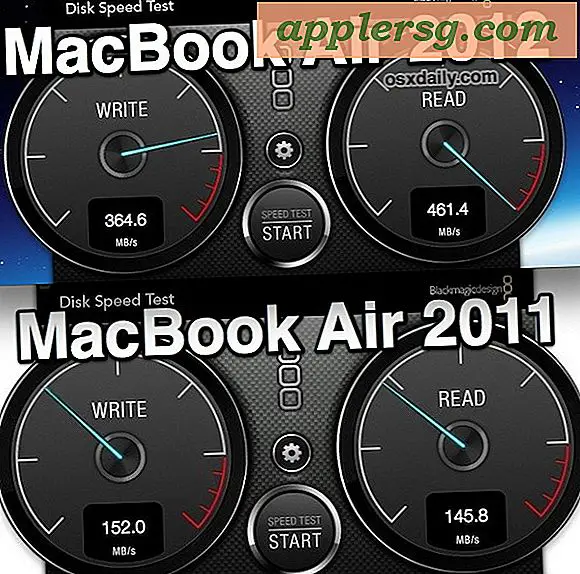Gendan slettede filer fra Mac OS X med DiskDrill
Har du fjernet en fil eller mappe fra din Mac-drev eller et eksternt drev, og nu har du brug for det igen? Freak ikke ud endnu, fordi der er nogle potentielt gode nyheder; du kan muligvis gendanne de slettede filer i OS X ved hjælp af et tredjeparts værktøj kaldet DiskDrill.
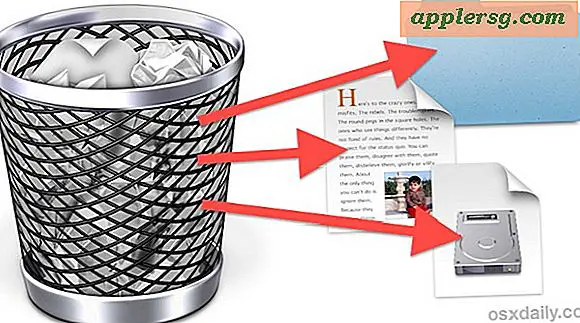
Det er ikke en mirakelarbejder, men hvis de filer eller mapper, du skal gendanne, ikke er sikkerhedskopieret eller slettet fra et backup-drev, tilbyder DiskDrill et glimrende valg til potentiel opsving. Den oprindelige version af DiskDrill er en gratis version, der scanner både interne drev og eksterne drev af enhver type for at se, om det kan gendanne filer, der er fjernet. Du skal betale for at opgradere til hele Pro-versionen for faktisk at genoprette filerne, men fordi DiskDrill har gratis scanning betyder det stort set, at du kun betaler, hvis det rent faktisk kan få dine filer tilbage. Ikke en dårlig aftale, ikke?
Sådan gendannes slettede filer og mapper fra en Mac med DiskDrill
- Få DiskDrill - vælg den gratis download version for at scanne i første omgang, ikke nødvendigt at købe noget, hvis det ikke virker for dig rigtigt?
- Hvis drevet til at gendanne filer fra er eksternt, skal du oprette forbindelse til Mac nu
- Start DiskDrill, vælg harddisken for at genoprette filer fra og vælg "Scan" - scanningen kan tage flere minutter eller flere timer afhængigt af drevtype, drevhastighed, drevstørrelse og mængden af filer, der potentielt kan udvindes
- Når scanningen er færdig, skal du finde de filer, der skal gendannes, indstille en gendannelsessted (en ny mappe på skrivebordet gør det let at finde), og vælg derefter "Gendan" -indstillingen (dette kræver Pro-versionen, som koster $ 90 eller deromkring )
- Lad DiskDrill gendanne de pågældende filer, som vises i den angivne mappe, da de gendannes

DiskDrill bryder genoprettelige filer ned i formattyper, og den har enkle søgefunktioner til filtyper, bestemte navne, filstørrelse og sletningsdato. Brug disse søgeværktøjer til hurtigt at indsnævre resultaterne eller navigere gennem mapperne af elementer, der findes i Diskboringsprogrammet, for at kunne se, hvilke filer der kan genvindes. Du kan endda forhåndsvise filer for at være sikker på, at de er det, du søger at genoprette, før du køber den fulde version.
Og forresten fungerer Disk Drill selv for at scanne og gendanne filer fra eksterne drev og volumener, uanset om det er en ekstern harddisk eller et eksternt USB-flashdrev. I skærmbilledet nedenfor er et eksternt USB-flashdrev scannet for at gendanne filer fra, og det er i stand til at genoprette filer fra flashdisken, der eksisterede, før lydstyrken blev formateret! Det er ret koldt og viser, hvor imponerende denne app kan være til datagendannelse:

Hvor effektiv DiskDrill i sidste ende afhænger af flere faktorer, lige fra tidspunktet siden den oprindelige fil sletning, drev type (traditionelle harddiske er meget nemmere at få slettede filer fra, flash SSD-drev er meget sværere hvis ikke umulige efter en kort tid til TRIM-funktionalitet) og den generelle drevaktivitet, da hver ny skriv til drevet muligvis kan overskrive tidligere slettede data. Fordi du kan scanne gratis med den grundlæggende version af DiskDrill, er der dog lidt grund til ikke at afprøve det, selvom du ikke kan bruge den. I sidste ende for de bedste resultater og for den bedste chance for at gendanne en slettet eller slettet fil, vil du gerne tage hurtige handlinger dog.
Forresten, hvis du eller en anden bruger slette ledig plads på det pågældende drev, kan du måske ikke være heldig. Ligeledes kan drev, der er beskyttet med FileVault-kryptering, have betydeligt flere udfordringer, når man forsøger at gendanne slettede filer.
Hvad hvis drevet fejler?
Drevfejl går typisk ud over standardmetoderne til filgendannelse, og det vil sandsynligvis være udfordrende at forsøge at nulstille noget fra et fejlagtigt drev, da du arbejder imod fysisk eller filsystemfejl. Ikke desto mindre kan du altid forsøge at gendanne data fra et fejlagtigt drev med enkle filoverførsler og omhyggelig styring af drevet, især hvis du fanger drevet i dets indledende faser. Jo længere drevet kører mislykkedes, og jo værre tilstanden desto mindre sandsynligt vil de enkle tricks fungere, og det kan være nødvendigt at afvikle ved hjælp af professionelle datagendannelsestjenester eller apps. DiskDrill kan undertiden også fungere magisk på manglende drev, men ofte skal du stole på en løsning, der er designet specielt til sådanne omstændigheder, det være sig en app som DiskWarrior eller en mere prissat service.